hogyan blokkolhatja a weboldalakat, mint a Facebook és a Twitter a számítógépen
ha rendszergazda egy iskolában, főiskolán vagy irodában, akkor jó módot kell keresnie a közösségi oldalak, például a Facebook, a Twitter, az Orkut stb. Vagy ha szülő vagy, akkor érdemes blokkolni bizonyos webhelyeket a számítógépről, hogy a gyerekek véletlenül ne nyissák meg őket.
a legjobb megoldás az lenne, ha valamilyen kereskedelmi szoftvert használnánk ezeknek a webhelyeknek a blokkolására. Egy másik módszer egy proxy szűrő konfigurálása a hálózati átjárón. Mindkét megoldás a webhelyek blokkolásának jó módja. De ha olcsó vagy ingyenes módot keres a webhelyek blokkolására a számítógépen, ami szintén nagyon könnyen megvalósítható, akkor a HOSTS fájlt kell használnia a webhelyek blokkolásához.
mi az a HOSTS fájl?
HOSTS fájl egy szöveges fájl által használt operációs rendszer, mint a Windows leképezni egy IP-címet egy állomás nevét. Ha például megnyitja a http://localhost fájlt a webböngészőben, a Windows ellenőrzi a HOSTS fájlt, és a 127.0.0.1 IP-címre viszi.
127.0.0.1 localhost loopback
webhelyek blokkolása a számítógépen a Hosts fájl használatával
a számítógép bármely webhelyének blokkolásához először nyissa meg a HOSTS fájlt egy szövegszerkesztőben, például a Jegyzettömbben. A hosts fájl helye az operációs rendszertől függ,
- Windows NT/2000/XP/2003/Vista/7 esetén ez a %SystemRoot%\system32\drivers\etc\
- Windows 95/98/Me esetén, ez a %WinDir%\
- a Linux és unix összes ízében található, az /etc/hosts
- Mac OS 9 és korábbi verzió esetén, menjen a System mappába->Preferences
- Mac OS X esetén a /private/etc/hosts
helyen található, ha Windows Vista vagy Windows XP rendszert használ, kattintson a Start->Futtatás típusa, Notepad %systemroot%\system32\drivers\etc\hosts elemre, majd nyomja meg az ENTER billentyűt.
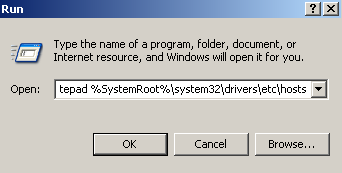
amikor a hosts fájl nyitva van, csak keresse meg a sort,
ez alatt adja hozzá a blokkolni kívánt webhely(ek) nevét, a következő formátumban:
például, ha le szeretné tiltani a Twittert a számítógépről, akkor a következő sorokat kell hozzáadni a hosts fájlhoz,
127. 0. 0. 1 twitter.com
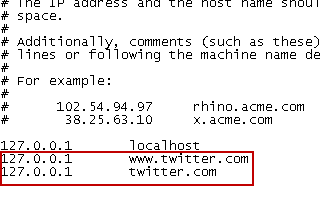
miután hozzáadta az összes blokkolni kívánt webhelyet, mentse el a HOSTS fájlt. Most nyissa meg a blokkolt webhelyeket a böngészőben. Most nem fog tudni megnyitni egyetlen blokkolt webhelyet sem. A blokkolt webhelyek újbóli feloldásához távolítsa el ezeket a sorokat a hosts fájlból.
vegye figyelembe, hogy miután hozzáadta a HOSTS fájlt a webhelyek blokkolásához a fent leírtak szerint, ha nem tudja menteni, akkor lehet, hogy rendszergazdaként kell megnyitnia a HOSTS fájlt.
nézze meg az alábbi videót, amely elmagyarázza, hogyan blokkolhat egy webhelyet a számítógépen a HOSTS fájl használatával: